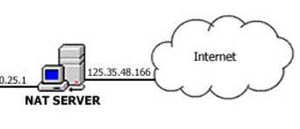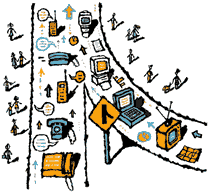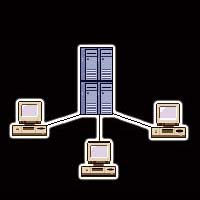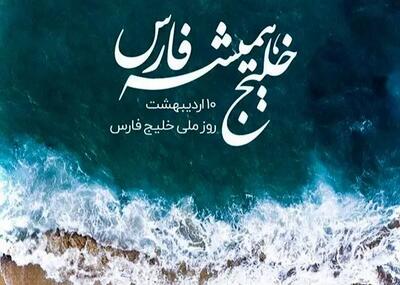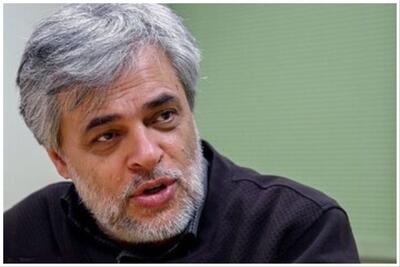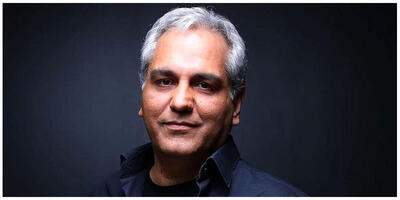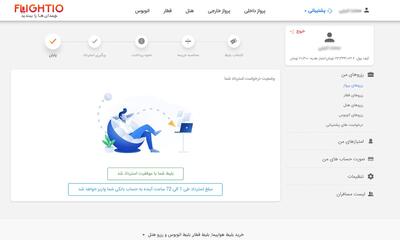دوشنبه, ۱۰ اردیبهشت, ۱۴۰۳ / 29 April, 2024
مجله ویستا
مدیریت پورتها و جلوگیری از بروز مشکل به وسیله Firewall

حالا نوبت به بازگشایی پورتها میرسد :
ابتدا طبق مراحل گفته شده در بالا وارد قسمت Network Connections شده و سپس روی Connection مورد نظر راست كلیك كرده و بعد وارد Properties آن شوید. سپس وارد زبانه Advanced شده و در آنجا روی دكمه Settings كلیك كنید ( توجه داشته باشید كه برای دستیابی به قسمت Settings حتما باید تیك عبارت ... Protect my computer كه در بالا گفته شد فعال باشد ).در صفحه Advanced Settings و در زبانه Services روی دكمه ...Add كلیك كنید. در كادر محاوره ای Service Settings نامی را كه میخواهید در لیست سرویسهای زبانه Services برای سرویس مورد نظر نمایش داده شود تایپ كنید.در كادر Name or IP address آدرس IP كامپیوتر خود را كه در مراحل بالا یادداشت كردید تایپ كنید.در هر دو كادر External Port Number و Internal Port Number شماره پورت TCP را تایپ كنید ( اطمینان حاصل كنید كه گزینه TCP انتخاب شده باشد ). در بیشتر مواقع و حالتها در این دو كادر شماره های مشابه تایپ میشوند. سپس روی OK كلیك كنید.با این كار فقط میتوان یك پورت را باز كرد. در صورت نیاز به باز كردن پورتهای دیگر باید مراحل را مجددا تكرار كنید.
توجه داشته باشید كه برخی از برنامه ها نیزمند باز بودن برخی از پورتهای UDP نیز علاوه بر پورتهای TCP میباشند. برای این منظور كافی است نوع پورت را در صفحه Service Settings از نوع UDP انتخاب كرده و شماره پورت UDP را در دو محل مذكور تایپ كنید.با انجام این مراحل مشكلات برنامه های شما حل خواهند شد و میتوانید از آنها به بهترین نحو در كنار Firewall سیستم خود استفاده كنید.
همچنین مشاهده کنید
نمایندگی زیمنس ایران فروش PLC S71200/300/400/1500 | درایو …
دریافت خدمات پرستاری در منزل
pameranian.com
پیچ و مهره پارس سهند
خرید میز و صندلی اداری
خرید بلیط هواپیما
گیت کنترل تردد
خلیج فارس ایران مجلس شورای اسلامی آمریکا مجلس دولت شورای نگهبان حجاب بودجه دولت سیزدهم جمهوری اسلامی ایران مجلس یازدهم
شهرداری تهران هواشناسی تهران فضای مجازی قتل شورای شهر پلیس شورای شهر تهران سیل وزارت بهداشت سازمان هواشناسی پایتخت
قیمت دلار ایران خودرو خودرو قیمت خودرو دلار بازار خودرو مالیات بانک مرکزی قیمت طلا سایپا مسکن تورم
تلویزیون سریال رسانه تئاتر موسیقی سینما سینمای ایران فیلم بازیگر کتاب قرآن کریم رسانه ملی
شورای عالی انقلاب فرهنگی سازمان سنجش انتخاب رشته باتری
رژیم صهیونیستی اسرائیل غزه فلسطین جنگ غزه حماس روسیه عربستان اوکراین نوار غزه ترکیه عراق
استقلال فوتبال پرسپولیس تیم ملی فوتسال ایران فوتسال سپاهان بازی تراکتور لیگ برتر انگلیس جام حذفی آلومینیوم اراک باشگاه پرسپولیس
اپل اینستاگرام همراه اول ایلان ماسک امارات گوگل تبلیغات آیفون ایرانسل فناوری سامسونگ ناسا
مواد غذایی سازمان غذا و دارو خواب دیابت سلامت روان پزشکی قانونی بارداری مالاریا دندانپزشکی